02. Базовая настройка Cloud SD-WAN
Создание шаблона экземпляра SD-WAN
Шаблон экземпляра SD-WAN содержит параметры наложенной сети SDN. Шаблон применяется к контроллеру SD-WAN после развертывания сервиса SD-WAN. Для добавления шаблона экземпляра SD-WAN перейдите в раздел SD-WAN веб-интерфейса оркестратора, далее перейдите в подраздел SD-WAN Instance template.
Настройка шаблона SD-WAN Instance
1. Перейдите в раздел SD-WAN> SD-WAN Instance templates и откройте для редактирования шаблон Default SD-WAN Instance template.
2. В поле Name задайте имя шаблону или оставить значение По умолчанию.
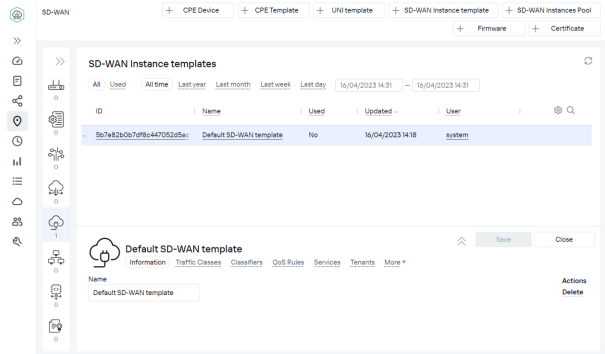
Раздел SD-WAN Instance templates
3. Перейдите на вкладку Services.
4. Удалите сервис SD-WAN P2M Data и оставьте только SD-WAN managementTunnel.
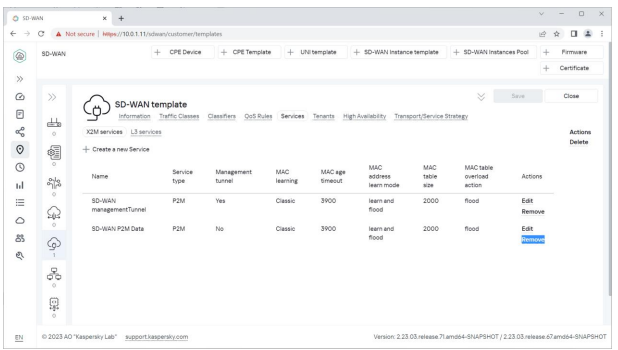
5. Нажмите Edit для редактирования параметров SD-WAN managementTunnel.
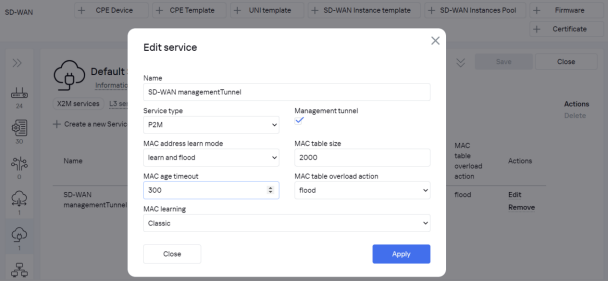
6. Перейдите на вкладку High Availability.
Значения по умолчанию:
- SD-WAN Controller Nodes Quantity: 1
- SD-WAN Gateway Nodes Quantity: 0

Вкладка High Availability
7. Перейдите на вкладку Transport/Service Strategy.
Значение B4N Generic VNI Swapping Transport означает решение SD-WAN.

Значение B4N Generic VNI Swapping Transport
Создание шаблона сервиса SD-WAN
1. Перейдите в меню Catalog и нажмите кнопку добавления шаблона сетевого сервиса “+Template”.
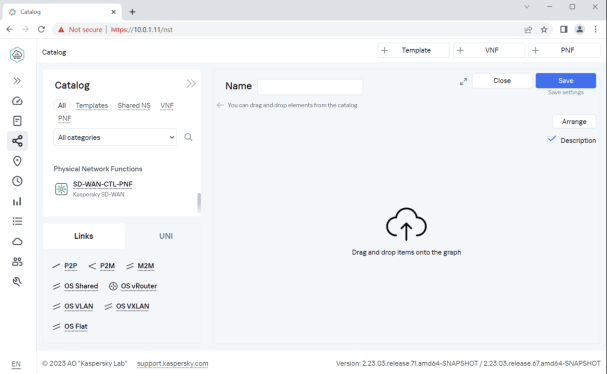
Меню Catalog
2. Перетащите с помощью мыши в окно конструктора SD-WAN контроллер в виде PNF(SD-WAN-CTL-PNF).
3. Задать имя шаблону и нажмите кнопку Save.
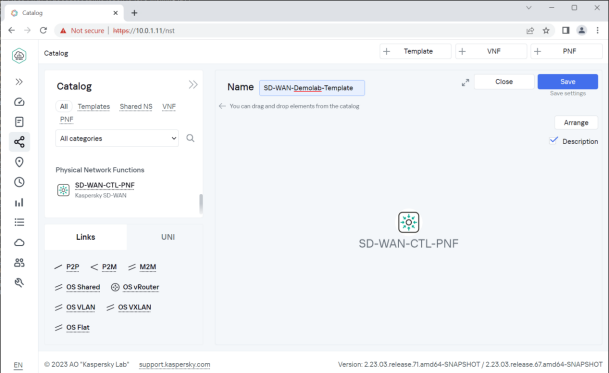
Имя шаблона
4. Нажмите на объект SD-WAN-CTL-PNF.
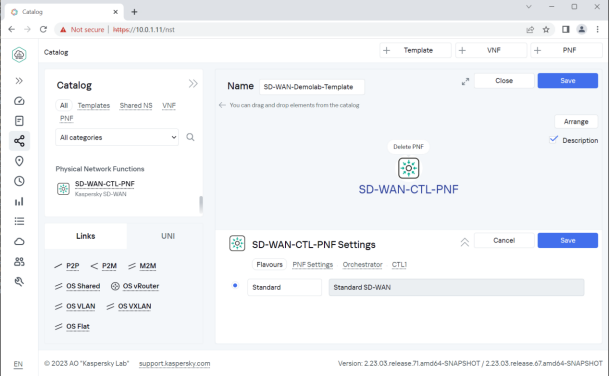
Объект SD-WAN-CTL-PNF
5. Перейдите на закладку PNF Settings и задайте имя SD-WAN контроллера.
6. Перейдите на закладку Orchestrator и задайте IP-адрес оркестратору (IP адрес хоста orc1).
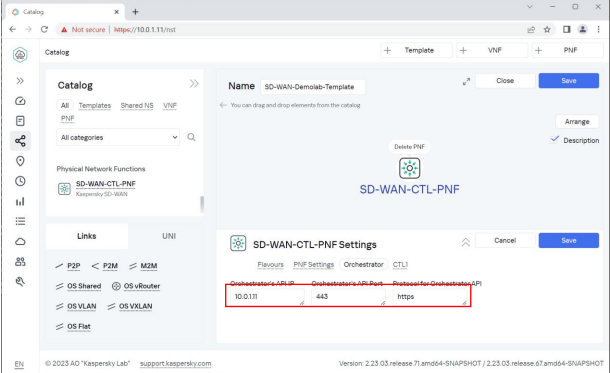
IP-адрес оркестратора
7. Перейдите на вкладку CTL1. На вкладке в качестве внутреннего IP адреса задать IP-адрес контейнера контроллера. Пример — 10.11.11.7. В качестве внешнего IP-адреса задайтн публичный IP адрес R14: 10.50.1.14, на котором настроен DNAT порта 6653 на orc1. Пример — 10.0.1.11.
При изменении IP-плана используйте новый IP адрес хоста orc1 и публичный IP-адрес.
8. Нажмите кнопку Save в настройках контроллера, затем — кнопку Save в настройках шаблона.
Создание шаблонов SD-WAN шлюзов
Шаблон SD-WAN шлюза содержит параметры, которые применяются при его регистрации и его перезагрузке. Для SD-WAN шлюзов используется шаблон CPE.
1. Перейдите в меню SD-WAN > CPE templates.
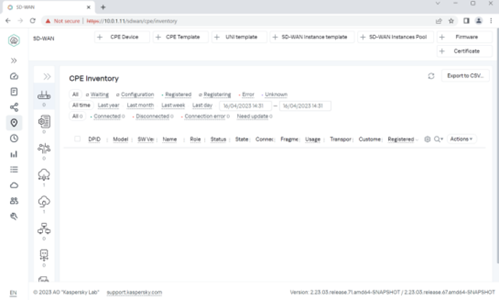
CPE templates
2. Нажмите кнопку +CPE Template.
3. В поле Name задайте имя шлюза. Пример — vGW-11.
4. Установите значение CPE поля Type.
5. Нажмите кнопку Add CPE template.
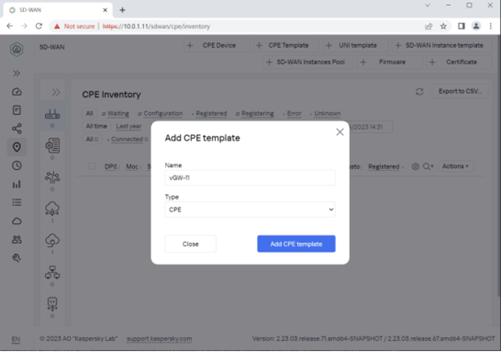
Отдельный шаблон для шлюза SD WAN
6. Перейдите на вкладку Multipathing и оставить параметры по умолчанию: 8/2/10.
7. Выключите параметр Enable Multi Weight.
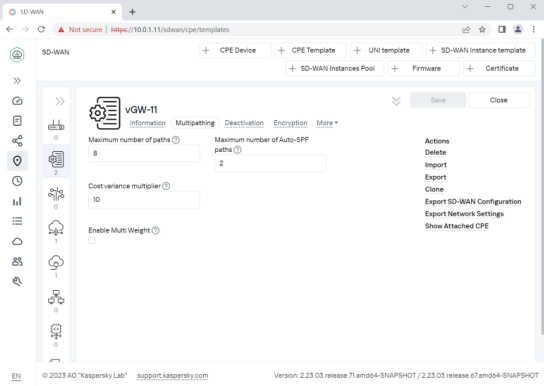
Вкладка Multipathing
8. Перейдите на вкладку Deactivation и оставьте параметры по «умолчанию».
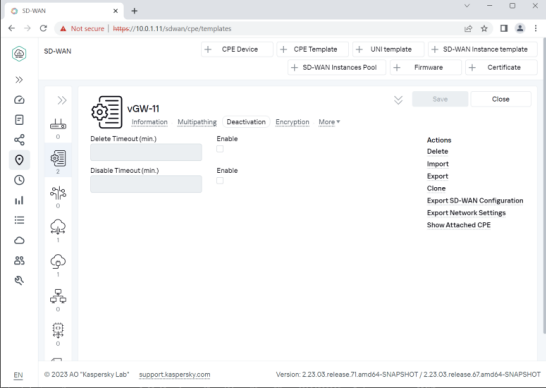
Вкладка Deactivation
9. Перейдите на вкладку Encryption, включите шифрование и нажмите кнопку Save.

Вкладка Encryption
10. Перейдите на вкладку Configuration и задайте пароль для пользователя по умолчанию.
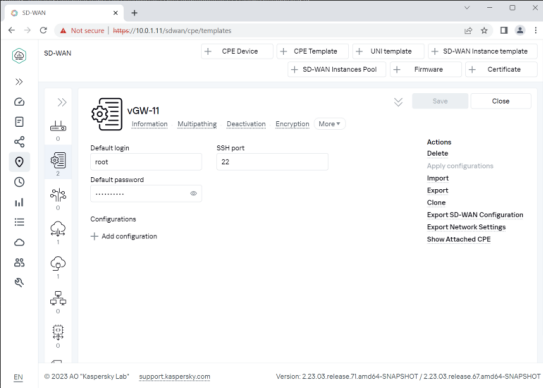
Вкладка Configuration
11. Перейдите на вкладку SD - WAN Settings > Globals.
Примеры данных:
- SD -WAN Orchestrator IP/FQDN: 10.50.1.14
- SD -WAN Orchestrator Port: 443 Openflow Transport: ssl.
- Prioritized Control -Plane Interface: sdwan0.
Измените IP адрес 192.168.7.1 в URL ZTP на 10.1.3.11 (пример).

12. Перейдите на вкладку SD - WAN Settings > Interfaces.
В примере у шлюза один внешний сетевой интерфейс. Уберите сетевой интерфейс sdwan1.
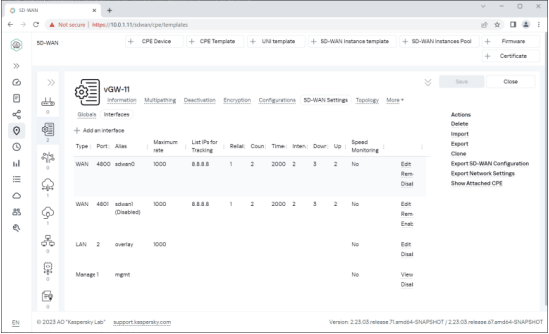
Interfaces
13. Откройте для редактирования сетевой интерфейс sdwan0, задайте IP адрес для tracking, например, IP адрес шлюза по умолчанию или 8.8.8.8.
14. Нажмите кнопку Save.
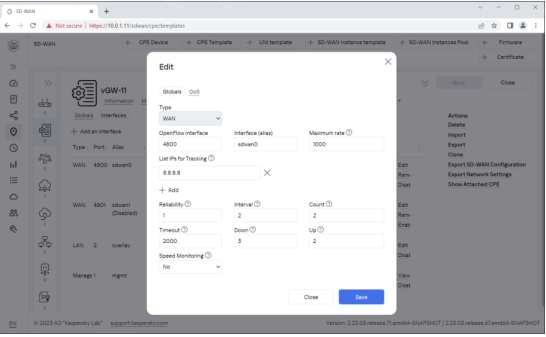
Параметры редактирования сетевого интерфейса
15. Перейдите на вкладку Topology и задайте роль Gateway.
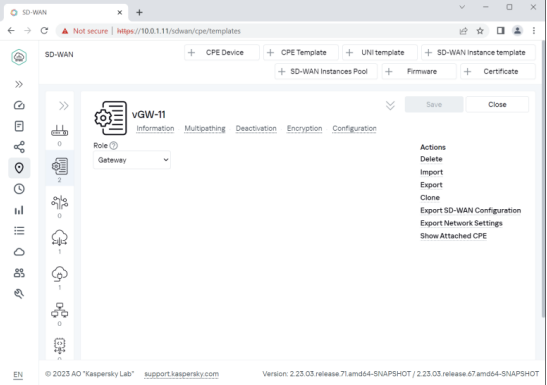
Вкладка Topology
16. Перейдите на вкладку Network Settings и создайте сетевые интерфейсы:
- sdwan0: eth0
- lan: eth1
- nfvmgmt: eth2 mgmt
- overlay: overlay
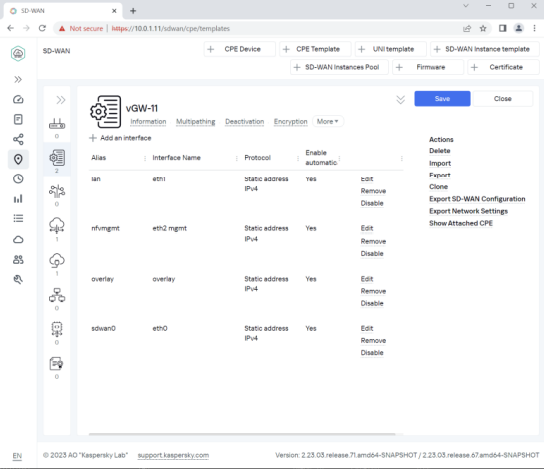
Вкладка Network Settings
17. Добавьте сетевой интерфейс lan:
- Alias: lan
- Interface Name: eth1
- IP адрес шлюза vGW-11: 10.1.3.11/24 (Пример)
